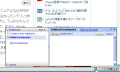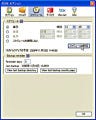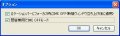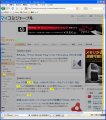Firefoxでは、様々な用途に合わせて多くのアドオンが提供されている。また、不具合を改善したり、新機能を搭載するためにアップデートが頻繁に行われるのも、アドオンの特徴である。
しかし、幾つかのアドオンを同時に利用している場合、それぞれのアドオンについてアップデートの情報を毎回得るというのは困難である。アドオンのダイアログを開いて更新を確認することも可能だが、つい忘れてしまいがちだ。Firefoxのアドオン「Update Notifier」は、そんな時に役立つ拡張機能である。インストールしているアドオンやテーマのアップデートを定期的に確認し、アイコンで通知してくれる。また、アイコンをクリックすることで即座にインストールすることが可能である。
注意:本稿では、Firefoxのアドオンのインストールを行っていますが、ソフトウェアの利用は使用者の責任で行ってください。
Update Notifierをインストール
それでは、「Update Notifier」をインストールしよう。FirefoxのアドオンのWebサイトで、画面右側の[インストール]ボタンをクリックする(図1)。ここで画面上に「あなたのコンピュータを保護するため、Firefoxにこのサイト(addons.mozilla.jp)はソフトウェアのインストールを要求できない設定になっています」と表示された場合は、右端にある[許可]ボタンをクリックしよう(図2)。
インストールの確認ダイアログが表示されたら、[今すぐインストール]ボタンをクリックする(図3)。インストールが実行されるとアドオンのダイアログが表示されるので、[Firefoxを再起動]ボタンをクリックし、Firefoxを再起動する(図4)。再起動後、表示されたアドオンのダイアログで新しいアドオンがインストールされたことを確認し(図5)、これを閉じる。インストールはこれで完了だ。